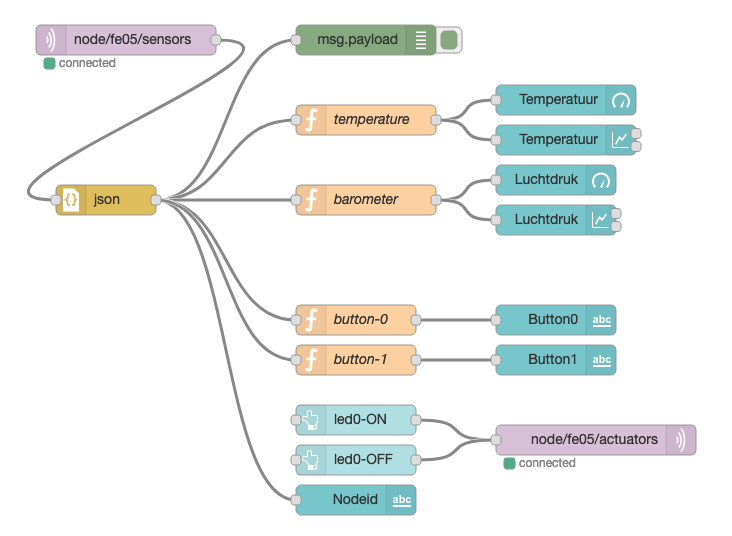3.15.4. Een IoT-dashboard¶
Als voorbeeld van een complete flow gebruiken we een dashboard voor een IoT-knoop. Dit dashboard maakt de sensorwaarden van de IoT-knoop zichtbaar; je kunt hiermee ook de LED van de IoT-knoop aansturen.
De dashboard-flow vind je via: ./dashboard-flow-1.json,
(Of via GitHub gist.)
Deze flow is in het JSON-formaat; later in het materiaal komt JSON uitgebreider aan bod.
Opdracht A
importeer de dashboard-flow:
selecteer de flow-tekst (in JSON-formaat), en kopieer deze naar het Clipboard (via “Copy” van het operating system).
in NodeRed: selecteer hamburgenmenu->Import->Clipboard
“Paste” de inhoud van het Clipboard in het input-venster.
“Import”
je krijgt nu een nieuwe flow met als naam (in de tab): My dashboard
selecteer in deze flow de MQTT-input-node, en configureer deze (double-click):
selecteer bij “Server”:
infvopedia.nl(met port 1883)als deze niet beschikbaar is: selecteer bij “Server”:
Add new mqtt-broker...klik op het potloodsymbool rechts daarvan
vul in bij “Server”:
infvopedia.nl(met port 1883)klik op “Add”
klik op het potloodsymbool rechts van “infvopedia.nl”; je krijgt nu de broker-instellingen te zien;
selecteer de tab “Security”, en vul de opgegeven gebruikersnaam en wachtwoord in
klik “Update” (voor de Server-instellingen)
klik “Done” (voor de instellingen van de MQTT-input-node)
configureer de MQTT-output-node (selecteer en double-click):
selecteer bij “Server”:
infvopedia.nl:1883“Done”
je kunt nu via de debug-tab de MQTT-berichten volgen
het dashboard van de node
fe05krijg je als volgtselecteer de dasboard-tab
klik op het hokje-met-pijltje rechts boven (zie onderstaande figuur)
het dashboard komt dan in een apart browser-venster.
voor het aanpassen aan een eigen node:
configureer de MQTT-input-node, en verander het “topic”:
vervang
e0f1door de ID van je eigen node“Done”
idem, voor de MQTT-output-node.
Opdracht B
Bekijk de debug-output in NodeRed voor deze flow. Tip: in de debug-tab selecteer je “current flow”, je krijgt dan alleen de debug-output van deze flow.
kun je in de berichten de ID van de IoT-knoop terugvinden? Wat is de naam van dit veld?
kun je in de berichten, in de “payload”, de sensorwaarde voor de temperatuur terugvinden?
hoe wordt die waarde aangepast tot de waarde die je in het dashboard ziet?
wat is het pad in het payload-object voor deze temperatuur-waarde (welke veldselectie en indicering is nodig)?
controleer dit door de programmatekst in de function-node “temperature” te bekijken.
beantwoord dezelfde vragen voor de luchtdruk (barometer).
(lastig) waarom worden de sensorwaarden als een gehele getal weergegeven?
(lastig) waarom worden de sensorwaarden zo “ingepakt”, waardoor je array-indicering e.d. nodig hebt? (Denk aan een situatie waarbij een IoT-knoop meerdere temperatuursensoren heeft.)